电脑系统内存占用高如何优化?
- 家电指南
- 2025-08-04
- 6
在使用电脑过程中,我们经常遇到系统运行缓慢,响应迟缓的问题,其中一个常见的原因是电脑系统内存占用过高。内存是电脑运行程序和数据处理的重要资源,当内存占用过高时,就会导致电脑运行效率下降,甚至出现卡顿现象。我们该如何优化电脑内存占用,从而提升系统运行速度和效率呢?本文将从多个角度为您深入解析电脑内存优化的方法。
内存优化前的系统检查
在着手优化之前,首先需要确认系统内存占用过高的原因。通过任务管理器,我们可以查看哪些进程占用内存较多,是否存在不必要的后台进程或程序占用大量内存。
如何使用任务管理器检查内存占用
1.按下`Ctrl+Shift+Esc`组合键打开任务管理器。
2.点击“进程”标签查看当前运行的程序及其内存占用情况。
3.找到占用内存较大的进程,通过“结束任务”按钮暂时停止这些进程。

内存优化方法之一:关闭不必要的后台程序
有时电脑启动时会自动运行一些不必要的后台程序,这些程序会占用内存,降低系统效率。
如何关闭不必要的后台程序
1.再次打开任务管理器。
2.选择“启动”标签,查看所有随系统启动的程序。
3.对于不需要的程序,点击后选择“禁用”即可防止其在开机时自动运行。
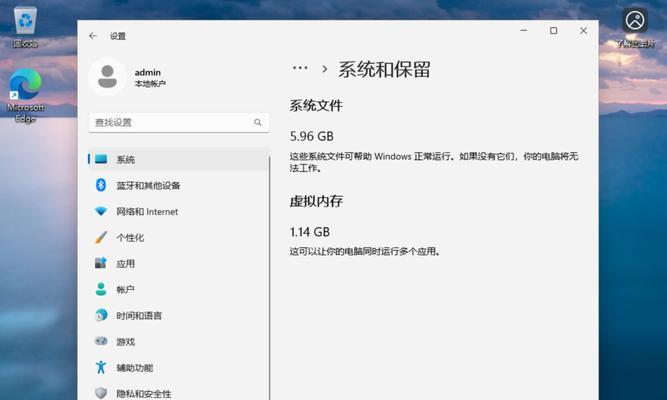
内存优化方法之二:增加虚拟内存
虚拟内存是当物理内存不足时,系统用硬盘空间临时替代内存来存储数据的一种方式。
如何增加虚拟内存
1.右键点击“此电脑”,选择“属性”。
2.在弹出的系统窗口中选择“高级系统设置”。
3.在系统属性窗口中点击“性能”下的“设置”按钮。
4.在性能选项窗口中,选择“高级”标签,然后在“虚拟内存”部分点击“更改”按钮。
5.取消“自动管理所有驱动器的分页文件大小”选项,选择自定义大小,根据系统推荐值设置最小和最大值。
6.点击“确定”保存设置。
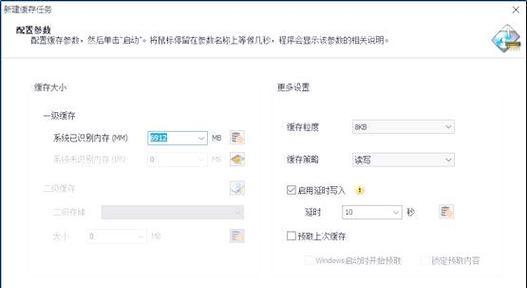
内存优化方法之三:升级物理内存
如果以上方法都不能有效地降低内存占用,考虑升级物理内存是一个可行的选择。
如何升级物理内存
1.确认当前内存的规格和支持的最大内存容量。
2.关闭电脑,拔掉电源,打开电脑机箱,找到内存插槽。
3.根据规格购买相应容量和频率的内存条。
4.按照内存条的安装指南,将其插入到空闲的内存插槽中。
5.重新启动电脑,进入系统检查内存是否正确识别。
内存优化方法之四:优化启动项和系统服务
过多的启动项和无用的系统服务同样会占用大量内存。
如何优化启动项和系统服务
1.使用系统配置工具(msconfig)限制不必要的启动项。
2.使用服务管理器(services.msc)查看和管理服务,禁用不必要的系统服务。
内存优化方法之五:使用内存清理工具
市面上有许多第三方工具可以帮助管理内存,例如CCleaner等。
如何使用内存清理工具
1.下载并安装内存清理工具。
2.根据工具提示进行系统扫描。
3.清理不必要的缓存文件和临时文件,释放内存。
常见问题与实用技巧
问:电脑使用时间长了,内存占用会自然增加吗?
答:是的,随着电脑使用时间的增长,系统会积累许多临时文件和缓存,同时可能会有恶意软件在后台运行,这些都可能导致内存占用逐渐增加。
问:如何防止恶意软件占用内存?
答:定期使用专业杀毒软件进行全面扫描,防止恶意软件感染。不要随意点击不明链接或下载未知来源的软件。
技巧:定期进行磁盘清理和整理磁盘碎片,有助于提升系统整体性能,间接降低内存占用。
通过上述方法,我们可以有效优化电脑系统内存占用,提升系统运行效率。记住,优化电脑是一个持续的过程,需要定期检查并调整,以确保系统长期稳定运行。
版权声明:本文内容由互联网用户自发贡献,该文观点仅代表作者本人。本站仅提供信息存储空间服务,不拥有所有权,不承担相关法律责任。如发现本站有涉嫌抄袭侵权/违法违规的内容, 请发送邮件至 3561739510@qq.com 举报,一经查实,本站将立刻删除。